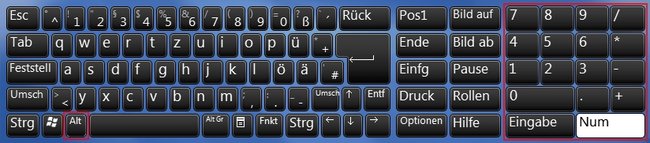Das Plusminus-Symbol (±) findet sich nicht einfach auf der Tastatur. Um das mathematische Zeichen einzufügen, müsst ihr das Sonderzeichen-Menü benutzen oder euch eine Tastenkombination merken. Wenn ihr das Symbol nicht jedes Mal von irgendwoher kopieren möchtet, erfährt ihr hier, wie das Plusminus-Zeichen unter Windows, macOS, Android & iOS gesetzt wird.
Plusminus-Zeichen ± am Mobilgerät (Android & iOS) einfügen
Microsoft Swiftkey & Gboard (Android & iOS)
- Öffnet die Tastatur auf eurem Smartphone.
- Tippt unten links auf den Button 123 (Swiftkey) bzw. ?123 (Gboard), um das Zahlen- und Sonderzeichenmenü zu öffnen.
- Haltet hier die Plus-Taste + gedrückt, bis das ± angezeigt wird und lasst dann los, um es einzufügen.
![Plusminus-Zeichen Smartphone Plusminus-Zeichen Smartphone]()
© GIGA
Plusminus-Zeichen ± mit der Tastatur einfügen
Wenn ihr das Plusminus-Zeichen nicht erst immer von irgendwoher kopieren und einfügen wollt, könnt ihr es auch ganz einfach mit einer Tastaturkombination machen. Dies ist jedoch nur möglich, wenn eure Tastatur über einen Nummernblock verfügt. Wenn eure Tastatur oder der Laptop kein Nummernblock hat, könnt ihr den mathematischen Operator aber auch über die Emoji- und Sonderzeichentastatur einfügen.
macOS
Auf Apple-Rechnern gibt es eine einfache Tastenkombination, um ein ± zu setzen.
- Alt + +
- ⌥ + +
Windows 10 & 11: Sonderzeichentastatur
- Mit der Tastenkombination Win + . könnt ihr die Emoji- und Sonderzeichentastatur öffnen.
- Windows 11: Klickt auf den Reiter „Symbole“. Scrollt runter zu „ Allg. Interpunktionszeichen“.
![Plusminus Sonderzeichentastatur Windows Plusminus Sonderzeichentastatur Windows]()
© GIGA - Windows 10: Klickt auf den Reiter „Ω“ (Symbole) und dann unten auf „<“ (Allg. Interpunktionszeichen).
- Windows 11: Klickt auf den Reiter „Symbole“. Scrollt runter zu „ Allg. Interpunktionszeichen“.
- Hier findet ihr auch das Plusminus-Zeichen. Klickt darauf, um es einzufügen.
Wenn ihr wissen wollt, wie man weitere mathematische Operatoren in Office-Programmen nutzen könnt, lest unseren Artikel dazu:
Alt-Code mit der Tastatur (Windows)
- Haltet die Alt-Taste (links neben der Leertaste) gedrückt.
- Gebt nun auf dem Nummernblock folgende Zahlenkombination ein: 0 1 7 7.
![Kreuz Tastatur Alt Numblock Kreuz Tastatur Alt Numblock]()
© GIGA - Sobald ihr Alt loslasst, sollte im Textdokument oder Suchfeld das Plusminus-Zeichen ± erscheinen.
Wenn es nicht funktioniert, könnte es daran liegen, dass euer Ziffenblock nicht aktiviert ist. Das ist einfach zu beheben: Drückt einfach auf die Num-Taste (oben links am Nummernblock), wenn nun eine weitere LED an eurer Tastatur oder eurem Laptop aufleuchtet, sollte der Nummernblock aktiv sein. Versucht nun die Tastenkombination erneut.
Plusminus-Zeichen ± in einem Office-Programm einfügen
Ihr gelangt in den verschiedenen Office-Programmen, egal ob Microsoft Word, LibreOffice oder OpenOffice eigentlich immer über den selben Weg zum Sonderzeichenmenü. Um das Plusminus-Zeichen in ein Dokument oder eine Tabelle einzufügen geht ihr also wie folgt vor:
- Klickt bei eurem Office-Programm auf den Reiter „Einfügen“ und dann auf den Menüpunkt „Sonderzeichen“.
![Plusminus-Zeichen Sonderzeichen Office Plusminus-Zeichen Sonderzeichen Office]()
© GIGA - In der folgenden Sonderzeichentabelle findet ihr das ± unter U+B1 (Hexadezimal) oder 177 (Dezimal).
- Hinweis: Je nach verwendeter Schriftart, kann es vorkommen, dass bestimmte Sonderzeichen nicht vorhanden sind. Für mathematische Zeichen bietet sich beispielsweise die Schriftart Arial an.
- Wählt das Plusminus-Zeichen aus und drückt auf die Schaltfläche „Einfügen“, um das Symbol in euer Dokument einzufügen.
Weitere Tipps für Word seht ihr hier im Video: